ps如何抠出透明婚纱?
来源:网络收集 点击: 时间:2024-09-25【导读】:
我们拍婚的纱照,很多时候都需要更换背景,那透明的婚纱用ps软件怎么抠选出来呢?下面我来教你!品牌型号:联想电脑 台式电脑 笔记本电脑系统版本:Winds7 64位操作系统软件版本:Adobe Photoshop CC 2018方法/步骤1/4分步阅读

 2/4
2/4
 3/4
3/4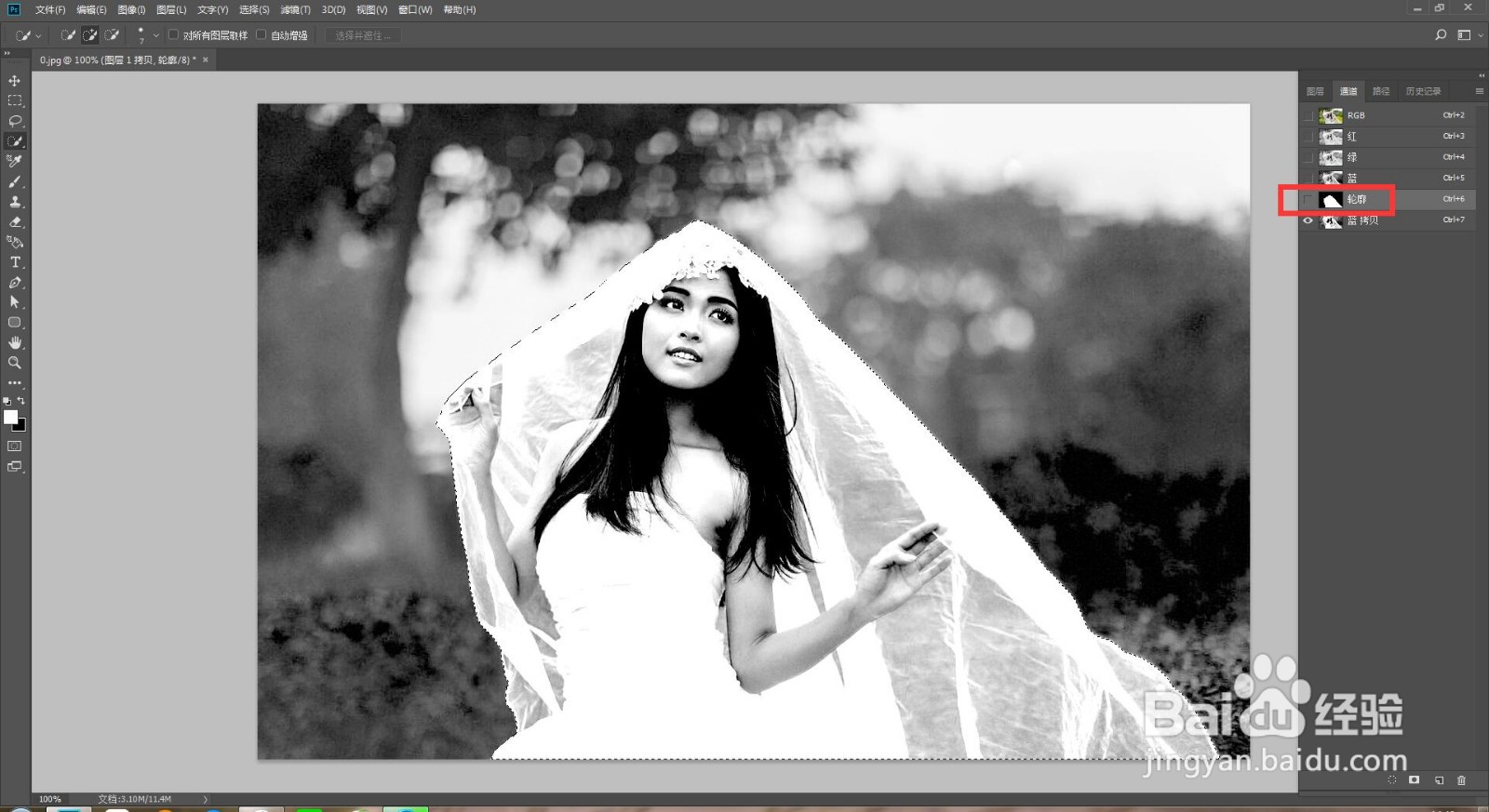
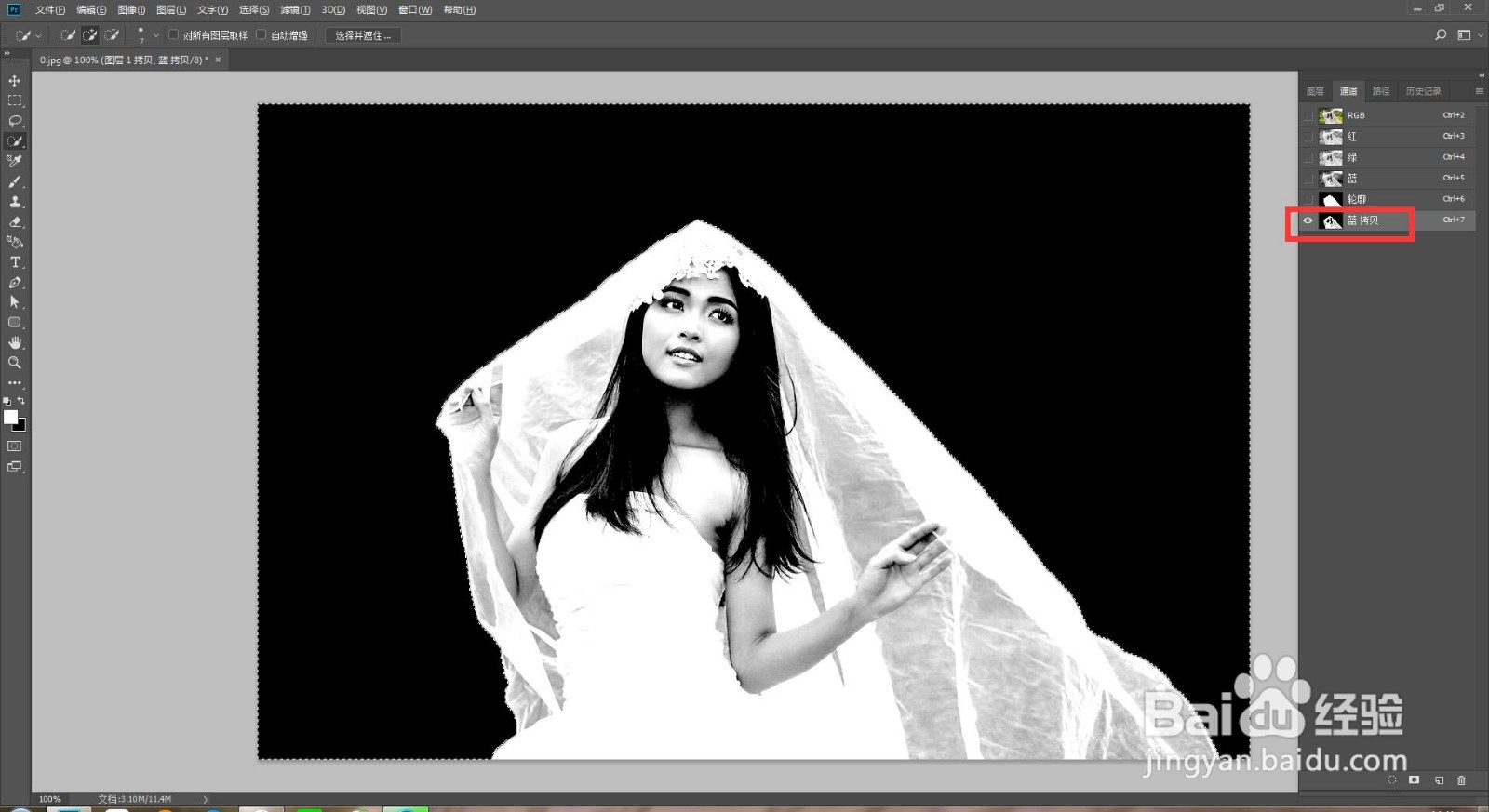 4/4
4/4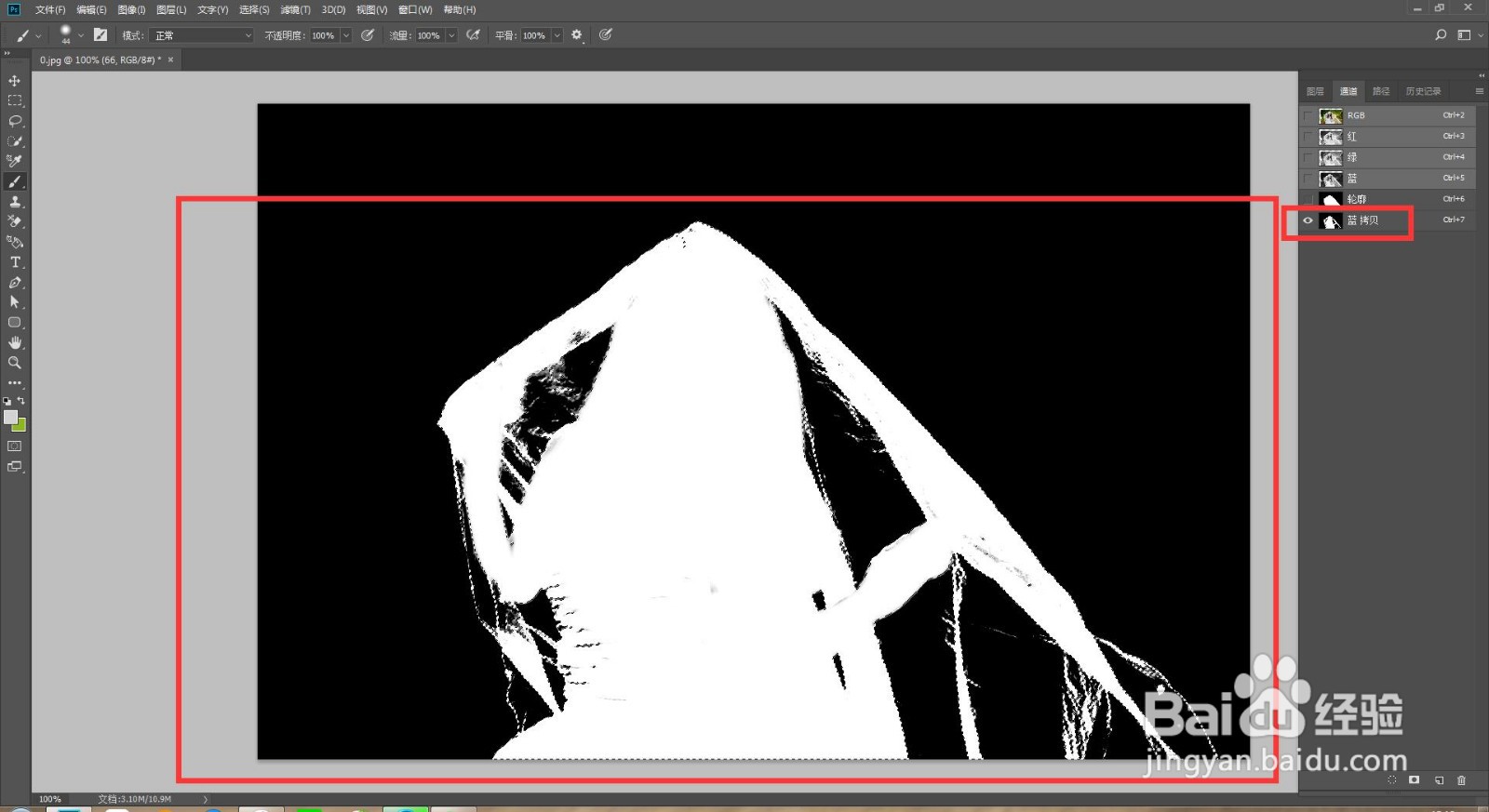
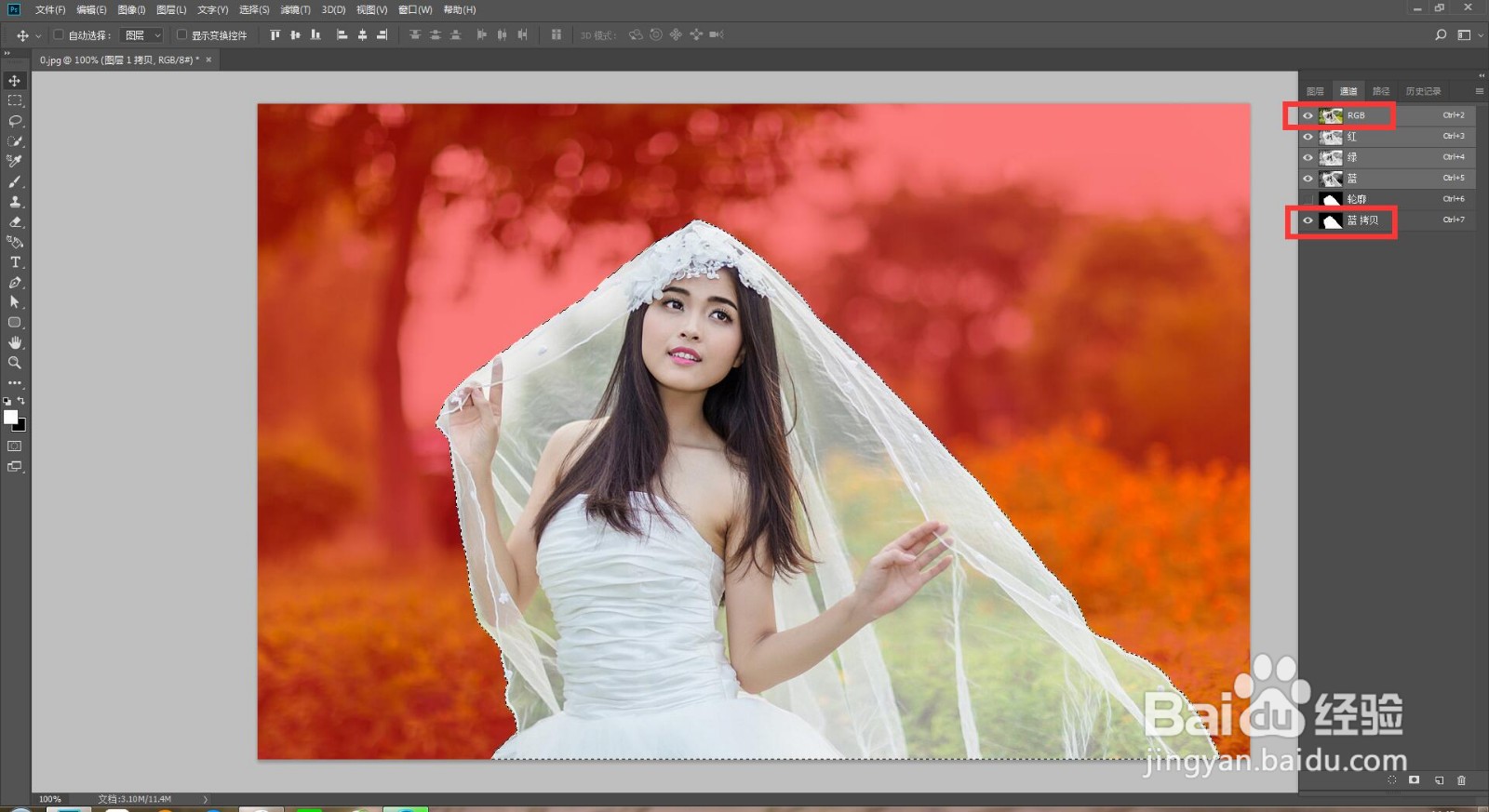
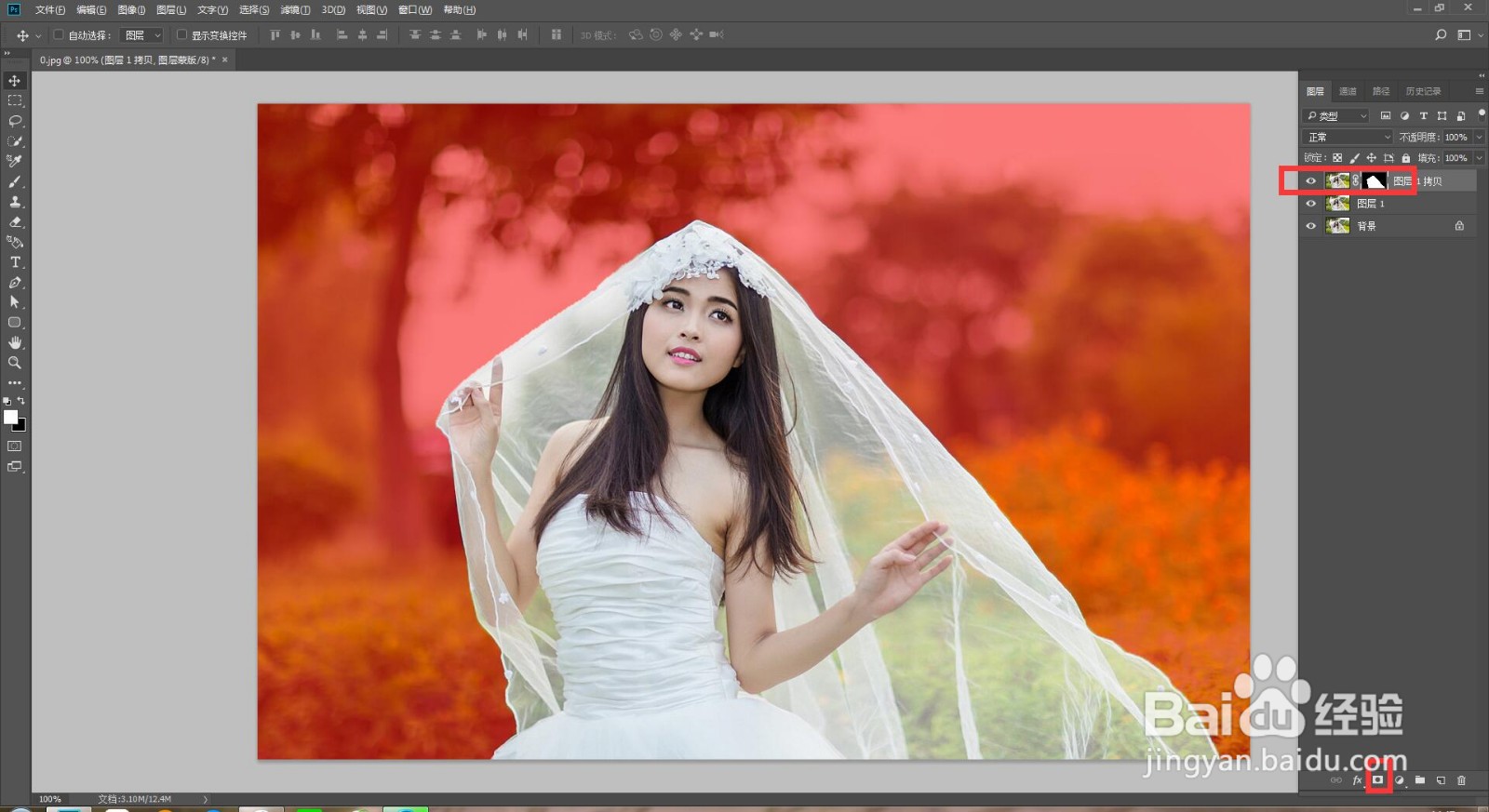
 注意事项
注意事项
首先打开Photoshop软件,打开图片,按ctrl+j键复制图层,用快速选择工具把人物框选出来,鼠标右键点击存储选区。


 2/4
2/4按ctrl+D键取消选区,点击通道选择对比最强烈的通道复制一层,按ctrl+l调出色阶,加大明暗对比。

 3/4
3/4按住ctrl点击轮廓,按ctrl+shift+i反选,把背景填充成黑色,点击白色画笔把人物主体擦白。
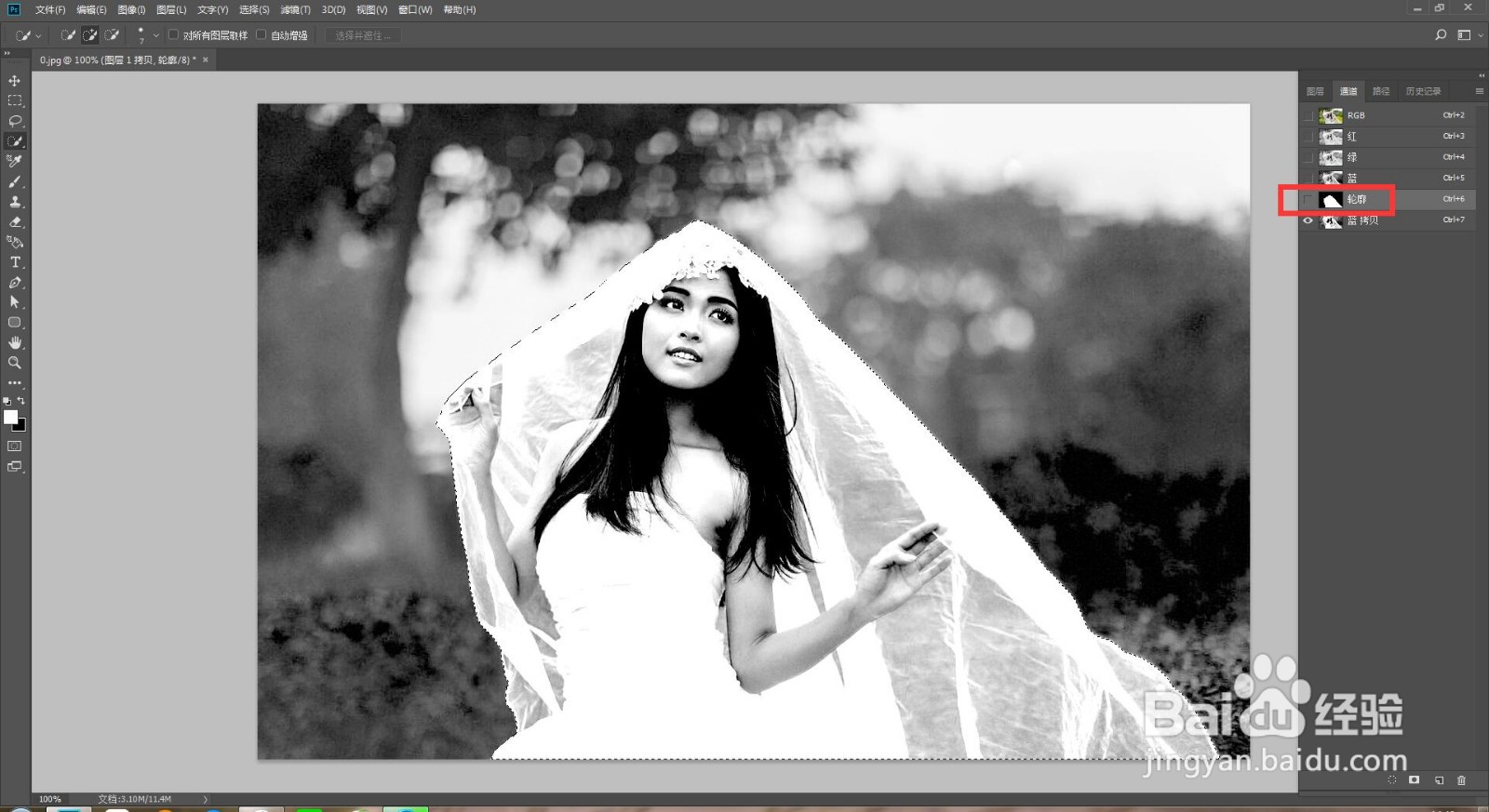
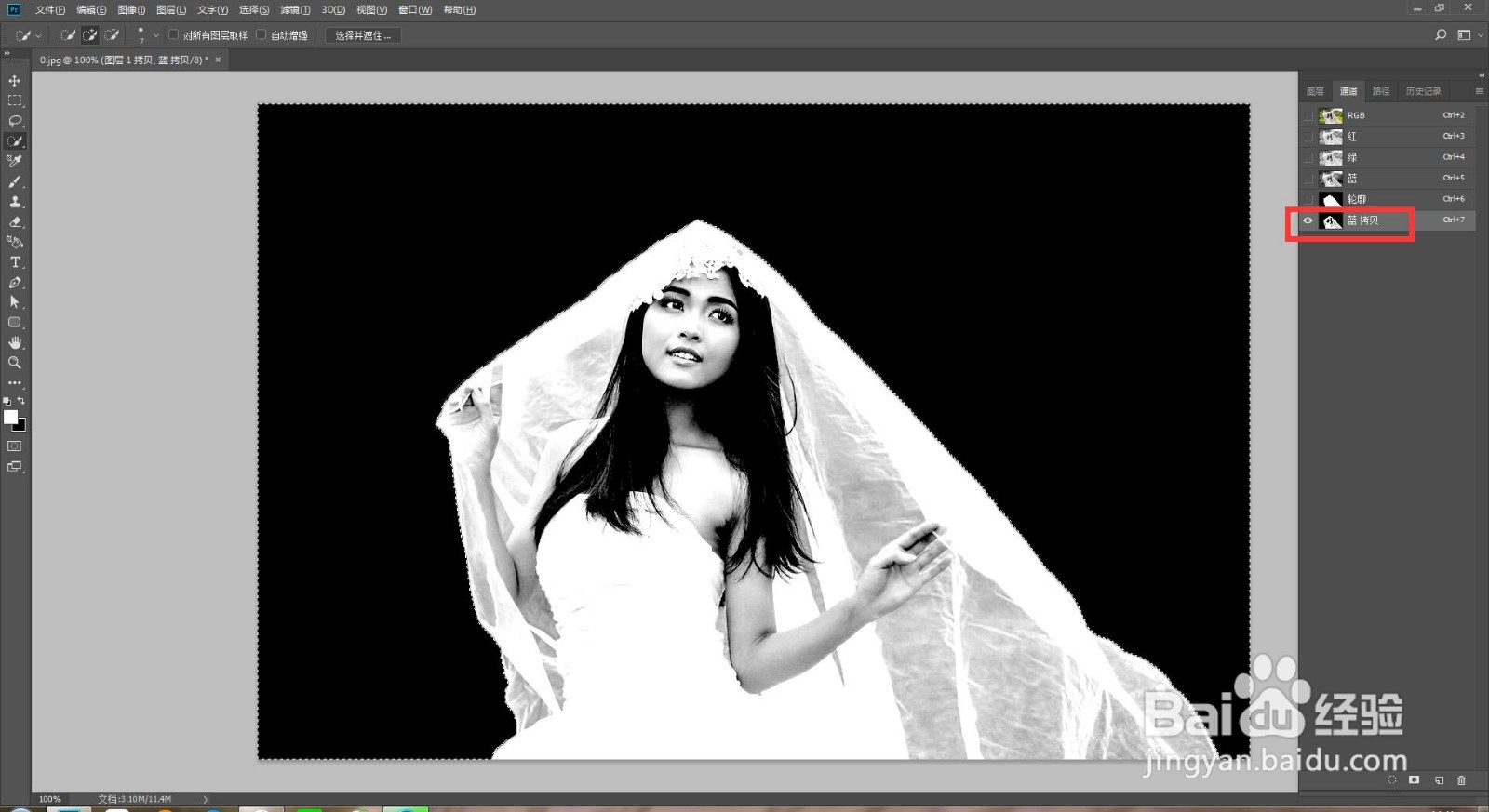 4/4
4/4按住ctrl键点选拷贝的通道,再显示RGB通道,回到图层面板,新建图层蒙版,拖一张背景放在婚纱下面看一下效果,这样就可以了。
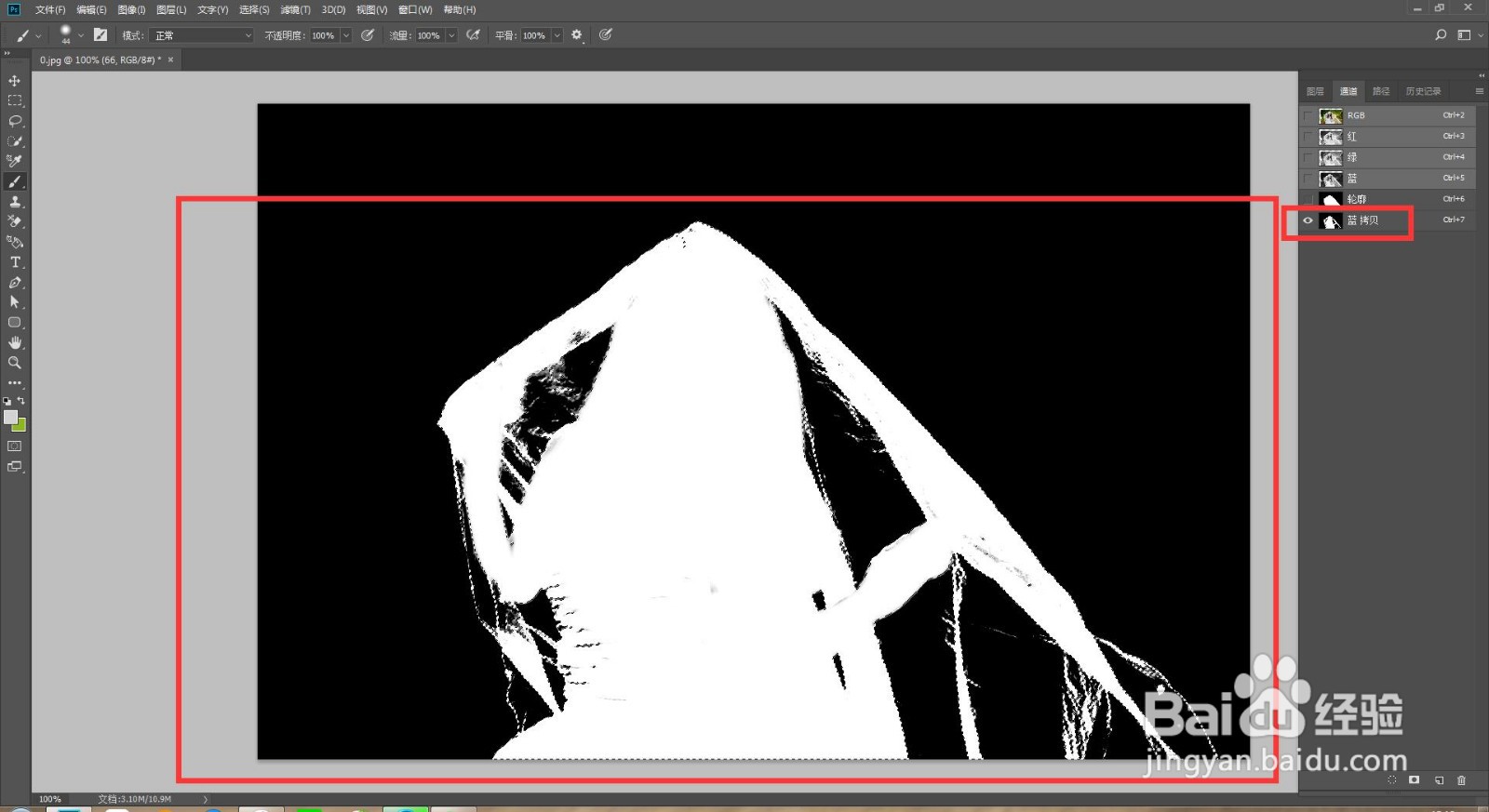
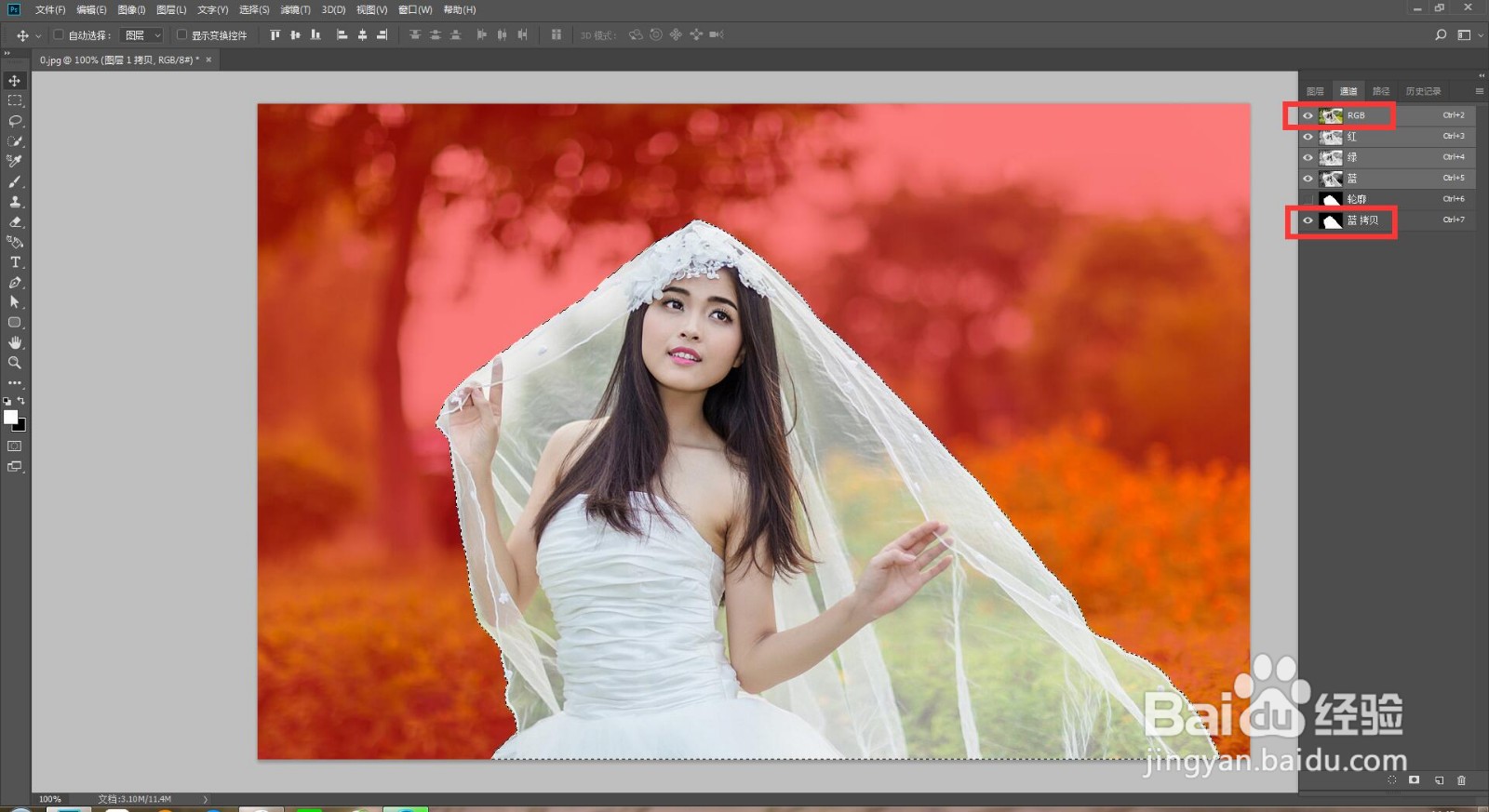
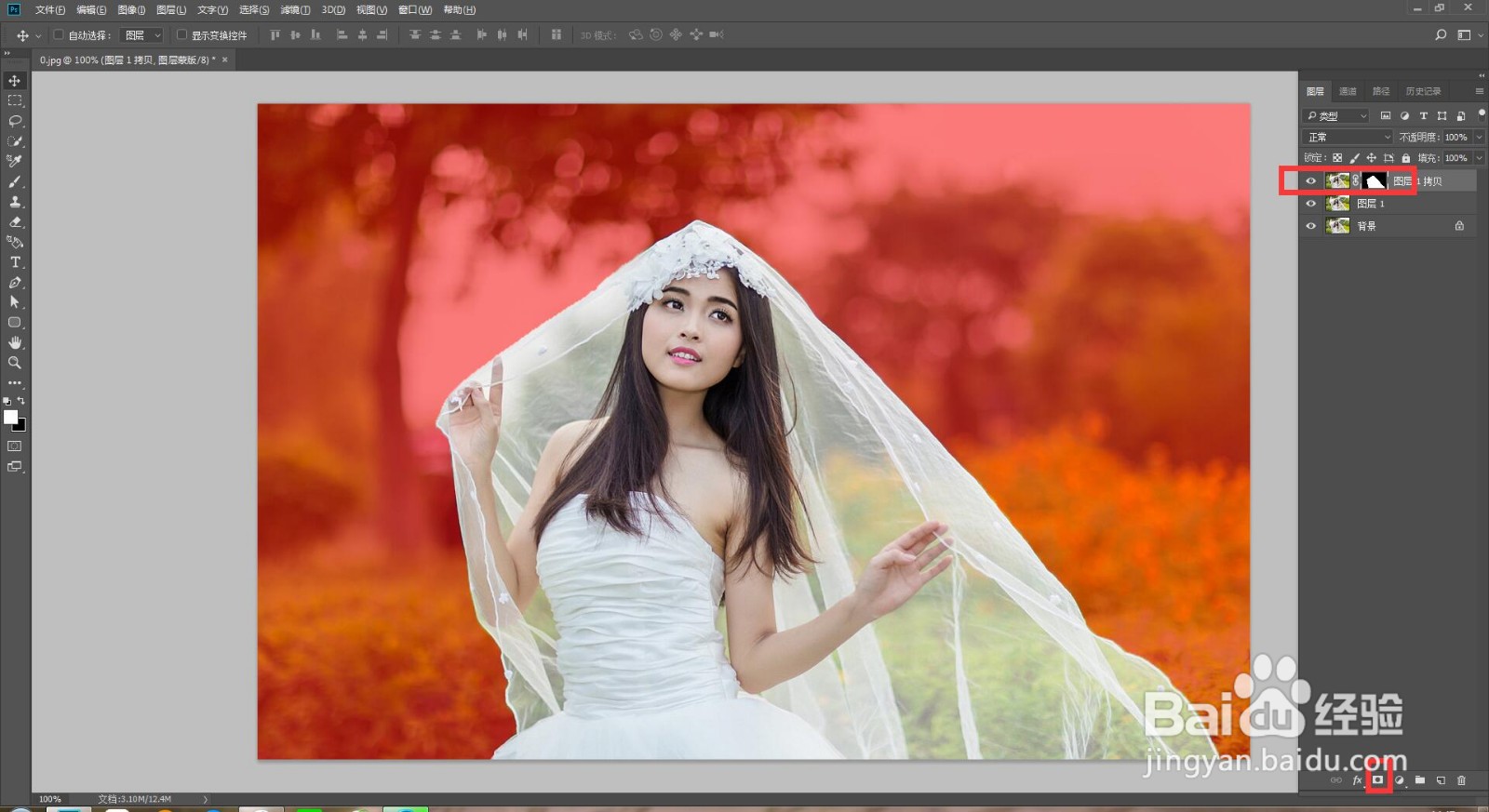
 注意事项
注意事项喜欢就点赞关注吧!
版权声明:
1、本文系转载,版权归原作者所有,旨在传递信息,不代表看本站的观点和立场。
2、本站仅提供信息发布平台,不承担相关法律责任。
3、若侵犯您的版权或隐私,请联系本站管理员删除。
4、文章链接:http://www.1haoku.cn/art_1215279.html
上一篇:欧根纱衣服扎人怎么办
下一篇:我的世界积木如何拼装草原牧马
 订阅
订阅